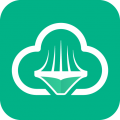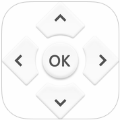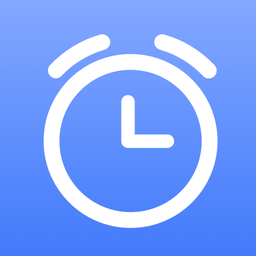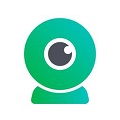goodnotes怎么开启分屏做笔记 goodnotes开启分屏做笔记方法
时间:2022-05-31
在goodnotes中,用户们可以通过goodnotes来记录自己的学习笔记,goodnotes有一个很好用的功能那就是分屏,开启分屏之后可以在一个屏幕上同时查看两个软件界面,今天11ba小编就为大家带来goodnotes怎么开启分屏做笔记 goodnotes开启分屏做笔记方法,一起来看看吧!
goodnotes开启分屏做笔记方法
1、打开goodnotes应用,从屏幕底部向上轻扫打开程序坞。
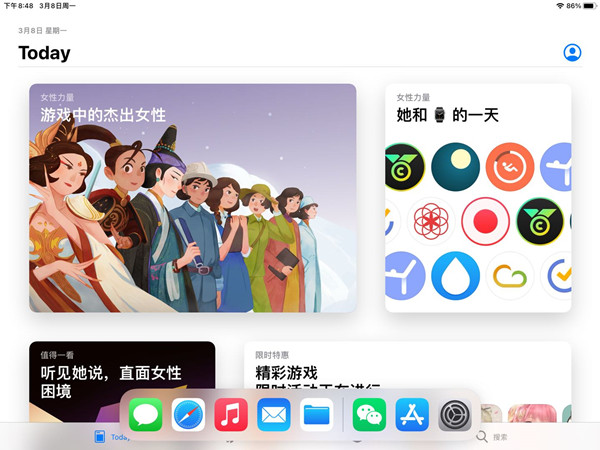
2、从程序坞中拖动另一个分屏应用至屏幕边缘开启分屏。
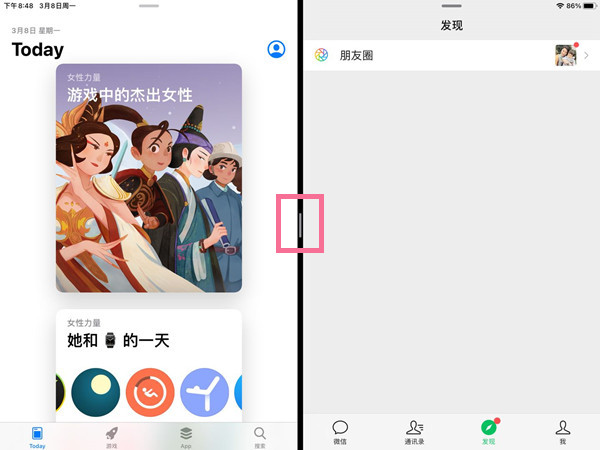
小编提示:此功能需要开启多任务功能,默认为开启状态,你可以进入设置-主屏幕与程序坞-多任务,查看是否开启允许多个APP功能。
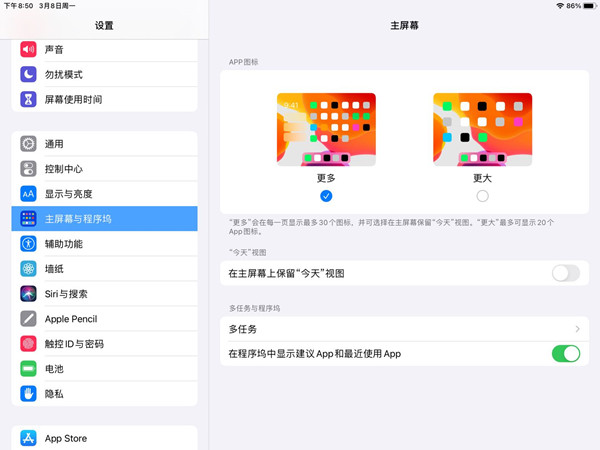
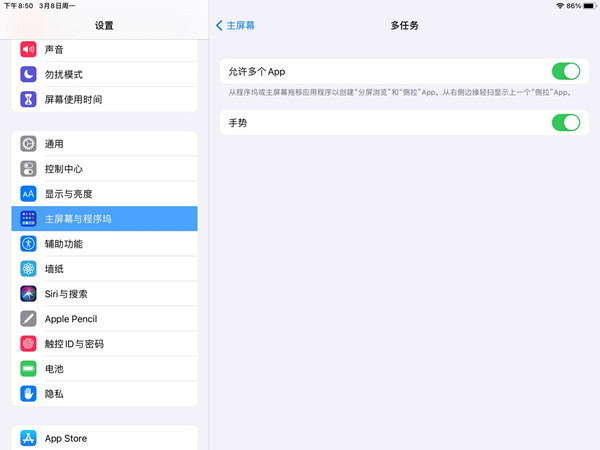
亲爱的小伙伴,上面就是小编精心为大家准备的goodnotes怎么开启分屏做笔记 goodnotes开启分屏做笔记方法的介绍了,喜欢的可以收藏关注我们"11ba下载站",我们每天都会更新最新最好玩的游戏攻略免费给大家哦!
相关阅读
更多
- 一吨人民币大约有多少张 01.27
- 白羊直播751TV版:独特功能大 01.26
- 轻松学会115网盘高效提取文件的技巧 01.26
- 真正的原装进口商品长什么样? 01.24
- 如何轻松打开license.dat文件 01.06
- 真爽是什么感觉?它的含义是什么? 01.02
- MT6735处理器详解:让你了解手机中的这颗芯 01.02
- hhh背后的含义:网络大笑用语探秘 12.31
- 热血江湖新手卡独家获取攻略,让你快速称霸江湖 12.05
- goodnotes怎么删除笔记 goodnotes删除笔记教程 05.25
- goodnotes截图方法 07.03
- goodnotes复制粘贴方法 07.03
猜你喜欢
更多
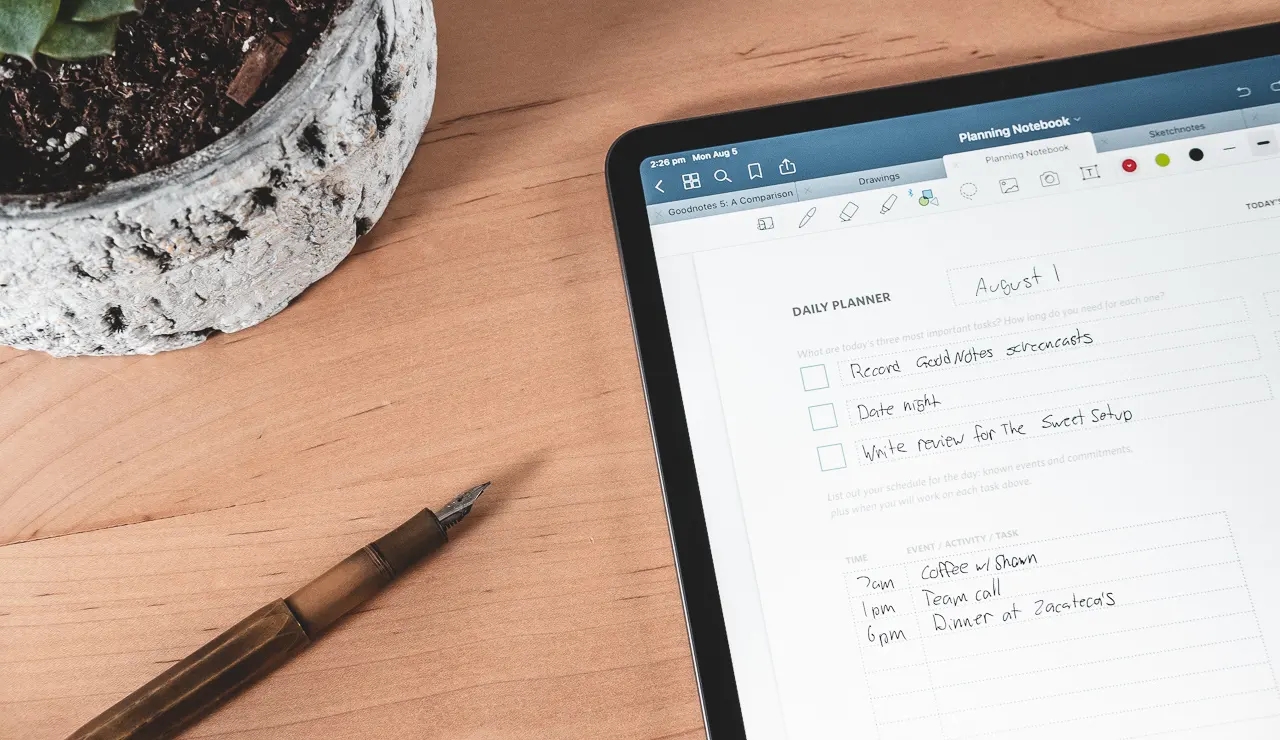 -------
-------
goodnotes软件使用技巧攻略
-------在goodnotes中,用户们可以通过goodnotes来轻松完成日常工作和学习中的各种笔记记录,各种笔刷和呃纸张任你选择,并且还能导入图片和文件,那么goodnotes有什么好用的小技巧呢?今天11ba小编就为大家带来goodnotes软件使用技巧攻略,一起来看看吧!